Je hebt eindelijk de knoop doorgehakt en een PS5 gekocht. Gefeliciteerd! Je bent in voor een traktatie, want de PS5 is een ongelooflijke console met een aantal fantastische games. Dat is echter niet alles: er zijn ook veel nieuwe functies waar je misschien niet bekend mee bent, zelfs als je van een PS4 komt.
Hoewel navigeren door de PlayStation 5-gebruikersinterface en leren van je fouten allemaal deel uitmaken van de ervaring, wil je misschien tijd besparen, kostbare schade voorkomen en het meeste uit je PS5 halen door deze veelvoorkomende fouten te vermijden.
MAKEUSEVAN VIDEO VAN DE DAG
1. Onjuiste plaatsing van uw PS5
Over het vermijden van dure reparaties gesproken, de allereerste fout die je kunt maken, is het niet bevestigen van de PS5-standaard die in de doos zit of je console in een afgesloten ruimte plaatsen zonder goede ventilatie. Als je niet van de enorme omvang of het ontwerp van de PlayStation 5 houdt, kom je misschien in de verleiding om de standaard weg te gooien en je console in een kast te verstoppen.
Dit doen is echter een vergissing. Je console heeft goede ventilatie nodig om oververhitting te voorkomen, en de standaard voorkomt dat je PS5 omvalt. Het laatste dat u wilt, is dat uw nieuwe console oververhit raakt waar deze verborgen is of omvalt omdat u de standaard niet hebt gebruikt.
Dus of je nu liever draai je PS5 van verticaal naar horizontaal of omgekeerd , is het gebruik van de standaard en het plaatsen ervan in een open ruimte cruciaal.
2. PS4-games toevoegen aan uw interne opslag
Je PlayStation 5 wordt geleverd met een bescheiden 825 GB aan opslagruimte, waarvan slechts 667 GB daadwerkelijk beschikbaar is voor gebruik. In het begin denk je misschien dat dat genoeg is.
Maar je zult snel ruimte tekort komen als je PS5-games gaat downloaden met belachelijk gigantische bestandsgroottes, zoals Call Of Duty: Black Ops Cold War (325,5 GB). En als je PlayStation 4-titels aan de mix toevoegt, zul je al snel merken dat je meer ruimte nodig hebt.

Terwijl u de opslagruimte kunt uitbreiden met: een SSD toevoegen aan je PS5 , wilt u misschien eerst een goedkopere en directere oplossing overwegen: overzetten en je PS4- of PS5-games op een externe USB-drive opslaan . Door dit te doen, kun je wat waardevolle interne opslagruimte vrijmaken voor de PS5-games die je actief speelt.
Het is echter vermeldenswaard dat je PS4-games alleen vanaf een externe schijf op een PS5 kunt spelen. Je PS5-titels moeten op de interne opslag staan om ze af te spelen. Dus om meer ruimte op je interne opslag te besparen, is een van de eerste dingen die je met je PS5 moet doen, de optie Save Trophy Videos uitschakelen.
Ga hiervoor onder Instellingen > Opnames en uitzendingen > Automatische opnames > Trofeeën . Dit voorkomt dat je PS5 automatisch trofeeënvideo's opneemt en opslaat telkens wanneer je er een verdient, wat snel veel opslagruimte in beslag kan nemen.
3. Uw systeem en PS5-games niet bijwerken
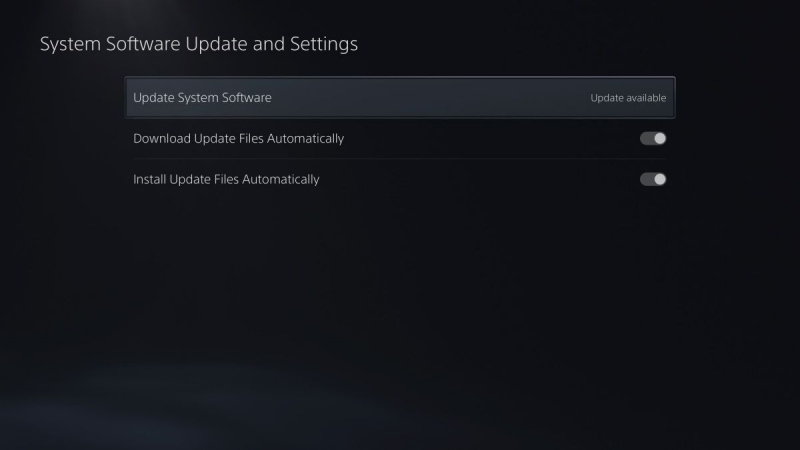
In een wanhopige poging om ruimte te besparen op de interne opslag van je PS5, kom je misschien in de verleiding om systeem- en game-updates te laten liggen. We snappen het: game-updates zijn steeds massaler en frequenter geworden, omdat sommige ontwikkelaars onvoltooide games uitbrengen om deadlines te halen en ze later op te poetsen via updates (hier is het jou, Cyberpunk 2077).
beste Android Cleaner-app zonder advertenties
Het is echter een vergissing om je PS5-systeem en games niet bij te werken zodra er updates beschikbaar komen. U loopt belangrijke bugfixes en nieuwe functies mis, en u kunt in de loop van de tijd ook compatibiliteitsproblemen tegenkomen.
Houd uw systeem en games dus up-to-date om toekomstige hoofdpijn te voorkomen. U kunt dat handmatig doen of automatische updates inschakelen op je PS5 om jezelf de moeite te besparen.
4. Astro's speelkamer onmiddellijk verwijderen (of niet afspelen)

Astro's Playroom is voorgeïnstalleerd op je PlayStation 5, en het is er met een reden. Hoewel je het misschien negeert ten gunste van het spelen van AAA-titels of het helemaal verwijdert om ruimte te besparen, is Astro's Playroom een leuk spel dat de mogelijkheden van de PS5 en de DualSense-controller laat zien.
We durven te wedden dat je enthousiast bent over nieuwe functies zoals haptische feedback en adaptieve triggers. Dat gezegd hebbende, moet je weten dat het spelen van Astro's Playroom de beste manier is om te begrijpen en waarderen hoe ze werken. Probeer het eens; je zult er misschien versteld van staan hoeveel plezier je ermee zult hebben.
5. De verkeerde versie van cross-gen games downloaden
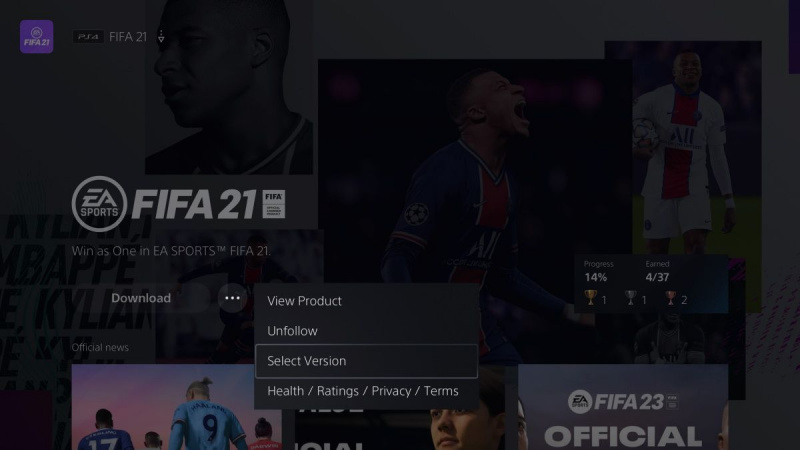
Er zijn verschillende cross-gen games beschikbaar voor de PS4 en PS5. Omdat de PS5 achterwaarts compatibel is met de PS4, kun je per ongeluk de PS4-versie van een game downloaden of zelfs zowel PS4- als PS5-versies downloaden.
Je moet dit vermijden omdat de PS5-versies van cross-gen-games aanzienlijke verbeteringen bevatten ten opzichte van hun PS4-tegenhangers. En als je beide versies downloadt, gebruik je alleen maar waardevolle opslagruimte op je PS5.
Controleer altijd welke versie van de game je downloadt nadat je een cross-gen game hebt gekocht om er zeker van te zijn dat je de PS5-versie krijgt. Ga hiervoor naar de PlayStation Store en zoek de game die je wilt downloaden. Selecteer de '...' icoon gevonden door de Downloaden knop, en dan Selecteer versie om de PS5-versie te kiezen.
6. Het controlecentrum niet aanpassen
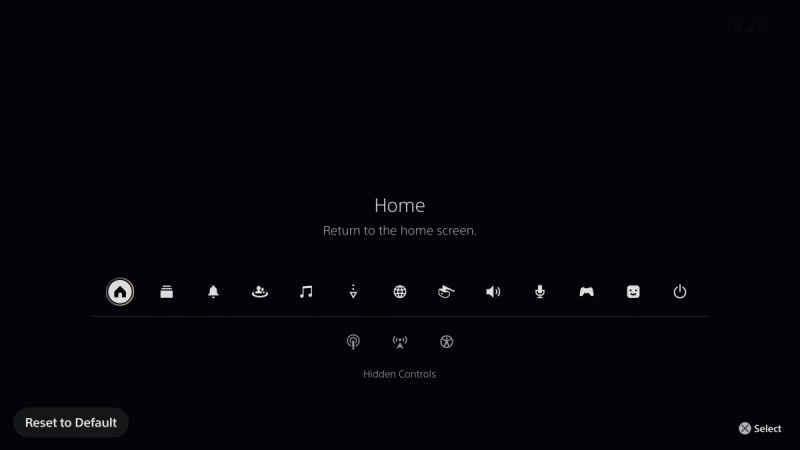
Het controlecentrum van de PS5 is een nieuw UI-element dat je snel toegang geeft tot verschillende instellingen en functies. U kunt het controlecentrum gebruiken om toegang te krijgen tot meldingen, uw downloads te controleren, uw geluid aan te passen, tussen games te schakelen en meer. Wist u echter dat u de pictogrammen in het controlecentrum naar wens kunt verplaatsen?
Druk hiervoor op de PS-knop op uw controller om het controlecentrum weer te geven en druk vervolgens op de opties knop . Vanaf hier kunt u het pictogram selecteren dat u wilt verplaatsen en vervolgens op de X knop om uw wijzigingen te bevestigen.
U kunt ook pictogrammen die u niet vaak gebruikt, verplaatsen naar het gebied Verborgen bedieningselementen om uw controlecentrum op te ruimen. Als u klaar bent met het verplaatsen van de pictogrammen, drukt u op de Opties knop om terug te keren naar het hoofdmenu van het controlecentrum.
7. Je PS4 bewaargegevens niet overzetten
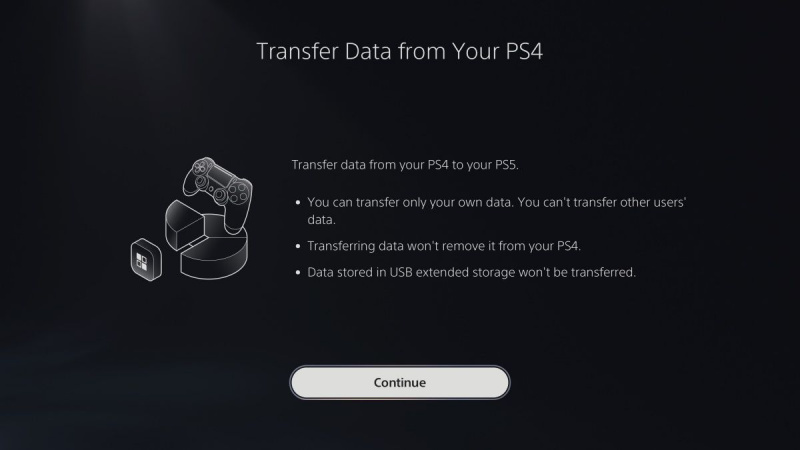
Bij het upgraden van een PS4 naar een PS5, is een van de eerste dingen die je moet doen, je PS4-games overzetten en gegevens opslaan op je PS5. Dit bespaart je niet alleen de moeite om je games helemaal opnieuw te beginnen, maar je zult ook kunnen genieten van de snelle laadtijd van de PS5 en andere nieuwe functies.
Dat gezegd hebbende, als je deze stap hebt overgeslagen tijdens het instellen van je PS5, zijn er verschillende manieren om je PS4-gamegegevens over te zetten naar je PS5 na het feit.
Vermijd deze fouten en haal meer uit je PS5
De PS5 in handen krijgen is het begin van een leuk game-avontuur, maar het is belangrijk om veelvoorkomende fouten te vermijden die de ervaring kunnen verpesten of vertragen.
Hoewel je de meeste van deze dingen in de loop van de tijd misschien hebt ontdekt, hopen we dat deze gids je helpt hoofdpijn te voorkomen en vanaf het begin het meeste uit je nieuwe console te halen.
